(100% සාර්ථක ක්රමය)” “How to Manually Repair Windows 7 Boot Loader Problems”
හොදයි බ්රෝස් & සිස් අද අපි කතා කරමු නිතරම
අපේ කොල්ලෝ කෙල්ලෝ අව්ල් වෙන ප්රශ්නයක් ගැන.. අපි දන්නවා ඔයාගේ කොම් එකේ
සමහරුන්ගේ මුළු ජීවිතේම තියනවා කියලා :P
කොහොමද එහෙම සම්පුර්ණ වැදගත් තොරතුරු තියන කොම්
එකක ඔන් කරන කොට මෙහෙම වැටුනොත්..
(මෙහෙම වෙන්න සමහර වයිරස්/ ඒ වගේම ඔයාලගේ අතින්
වින්ඩෝස් 32 සිස්ටම් ෆෝල්ඩරයට සිද්ද වෙන
හානි බලපානවා)
“Windows Boot Manager”
Windos Failed to starat. A recent hardware or
software change might be cause. To fix the problem:
1. Insert
your windows installation disk and restart your computer.
2. Choose
your language settings, and then click “Next”
3. Click
“Repair your computer.” ඔන්න ඔහොම හෑලි වගයක් වැටිලා මෙහෙමත් ඇති ඔය
බැලෑක් ස්ක්රීන් එකේ...
File:
\Windows\System32\winload.exe
Status:OxcOOOOOOe
මෙන්න මේ මැසේජ් එක තමා වැදගත් , ඔය මැසේජ් එකේ තමා
ඔය අව්ල තියන තැන තියෙන්නේ....
ඔන්න මම පහලින් දානවා ඔයා බයවෙන අව්ලේ ස්ක්රීන් ෂොට්
එකක්
“හම්මේ
ඉටින් කස්ටිය බය වෙන තරමක්” බය වෙන්න දෙයක් නෑ අපි ඉන්නවා නේ (මේ හු නා) :ඩ්
අපි දැන් බලමු මේ අව්ල කොහොමද නිරාකරණය කරන්නේ
කියලා...
මුලින්ම ඔයාගේ කොම් එක බුට් මෙනු එකට ගන්න... ඒ කියන්නේ
වින්ඩෝස් 7 සිඩි එක හරි යුස්බි බුටබල් හරි තියන පෙන් ඩ්රයිව් එකක් හරි වින්ඩොව්ස්
7 මුලින්ම ඉන්ස්ටෝල් කරන්න එන මෙනු එකට ගන්නකෝ.
මේ තියෙන්නේ ඒක..
දැන් මම ඔය රතු පාටින් රව්මක් දාල තියන “Repair
your computer” කියන ඒක ක්ලික් කරන්න..
හරි දැන් මෙන්න මෙහෙම ඇවිත් ඇති
දැන් මේක රිපෙයා කාලා හරි දැන් බලමු වැඩ කෑල්ල..
දැන් තමා හොදම හරිය :පිහරි මම පහලින් දාල තියන විදියට
CMD = Command Prompt
ක්ලික් කරන්න
හරි නේ ඉතින් එහෙම කාලා නම් එන කමාන්ඩ් බොක්ස් එකේ
මෙන්න මේ කෝඩ් ඒක වරදන්නේ
නැතුව ටයිප් කරන්න.. ටයිප් කරලා එන්ටර් කරන්න (Press Enter)
bootrec /fixmbr (මේ කෝඩ් ඒක මාස්ටර් බුට් රෙකෝඩ් එක අලුත් වැඩියා කරන්න,, ඒ කියන්නේ කලින් තිබුන ඔයාගේ බුට් රෙකෝඩ් එක නැවත අලුත්වැඩියා කරන්න පුලුවන්ද බලන එක
ඔයා හරියට කෝඩ් එක ටයිප් කළා නම් මෙන්නේ මෙහෙම තියෙන්නේ
bootrec /fixboot (මේ කෝඩ් ඒක මාස්ටර් බුට් රෙකෝඩ් එක අලුතීන් නිර්මාණය කරන්න,, ඒ කියන්නේ කලින් තිබුන ඔයාගේ බුට් රෙකෝඩ් එක නෙමේ අලුත්ම බුට් ලෝඩර් රෙකෝඩ් එකක් නිර්මාණය කරන්න) මෙහෙම මේ දෙකෙන් එකක් කලාම ඔයාගේ තිබුන අව්ල නැති වෙලා මෙන්න මෙහෙම වැටෙනවා
The operation completed successfully.
ඔයා හරියට කෝඩ් එක ටයිප් කළා නම් මෙන්නේ මෙහෙම තියෙන්නේ
bootrec /fixboot (මේ කෝඩ් ඒක මාස්ටර් බුට් රෙකෝඩ් එක අලුතීන් නිර්මාණය කරන්න,, ඒ කියන්නේ කලින් තිබුන ඔයාගේ බුට් රෙකෝඩ් එක නෙමේ අලුත්ම බුට් ලෝඩර් රෙකෝඩ් එකක් නිර්මාණය කරන්න) මෙහෙම මේ දෙකෙන් එකක් කලාම ඔයාගේ තිබුන අව්ල නැති වෙලා මෙන්න මෙහෙම වැටෙනවා
The operation completed successfully.
මම ඔය දුන්න ඔක්කොම අයිටම් කෝඩ් බලන්න පුළුවන් මෙන්නේ මෙහෙම ටයිප් කලාම
bootrec /?
මෙන්න මේ වගේ.. බලන්න එතනින් මම දුන්නේ bootrec /fixboot කියන කෝඩ් එක දැන් මෙහෙම තියනවා නේද? The operation completed successfully.
එහෙනම් ඔන්න වැඩේ ගොඩ,, දැන් වත් හිනා වෙන්න, තව පොඩ්ඩෙන්
ෆෝමැට් එකක් ගහල දානවා නේද? ෆෝමැට් කරන්න දන්නේ නැති අය කඩේකට එහෙම දුන්න නම් එයාල
කරන්නේ කෙලින්ම ෆෝමැට් කරන එක එතනම 800-1000 ඉවරයි..
(අයියෝ සල්ලි)
එහෙනම් ඔන්න අපි යන්න හදන්නේ.. මේකේ අව්ල තියන තැන්
එහෙම තියනවා නම් කමෙන්ට් එකක් දාන්න...
ලයික් එකක් දාලම යන්න...එල එල ආ..
මම :- තරුක් ශෙනු එදිරිසුරිය
මම :- තරුක් ශෙනු එදිරිසුරිය




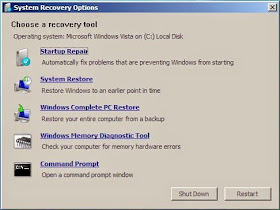

















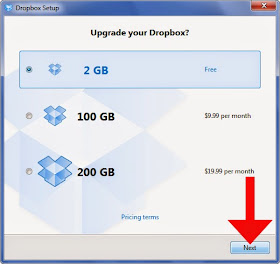



.jpg)